
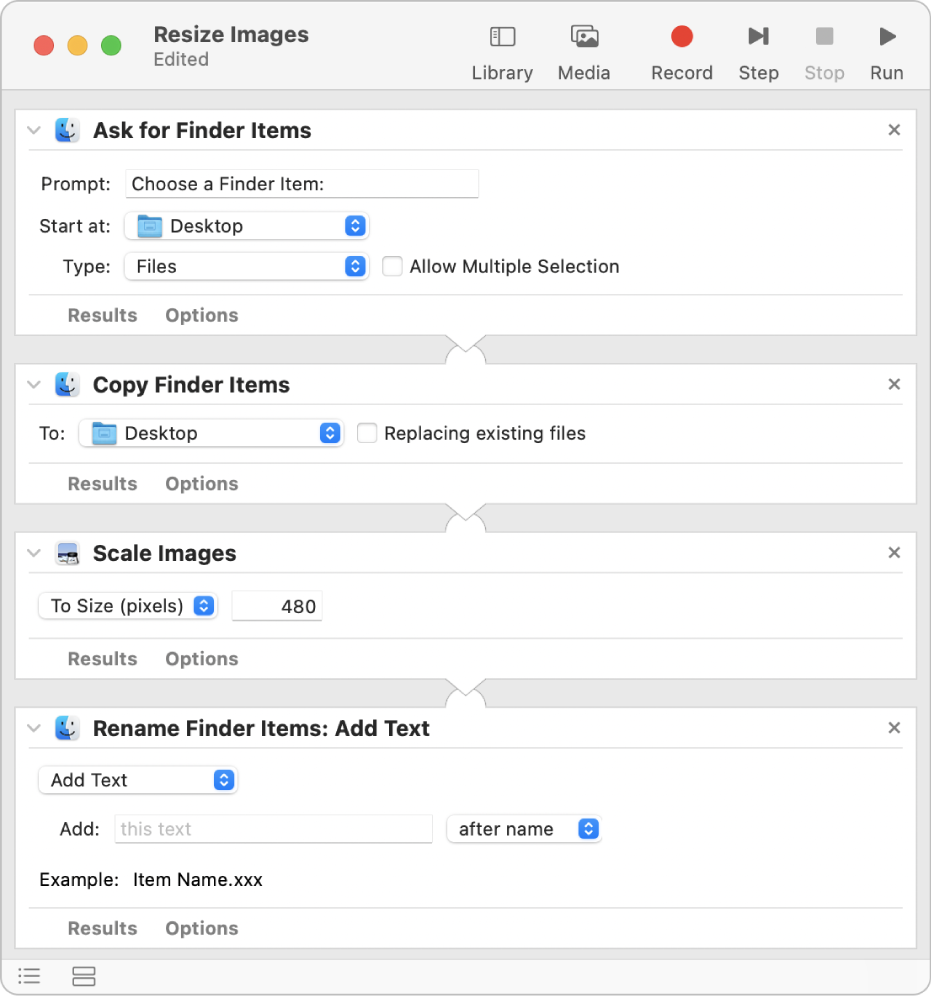
Mengizinkan Mac Anda untuk melakukan tugas berulang untuk Anda
Jika Anda perlu melakukan perubahan yang sama ke beberapa file—seperti mengubah nama file atau mengubah ukuran gambar—atau mengarsipkan atau mencadangkan file yang penting, Anda dapat membuat alur kerja khusus dan membuat Mac melakukannya untuk Anda.
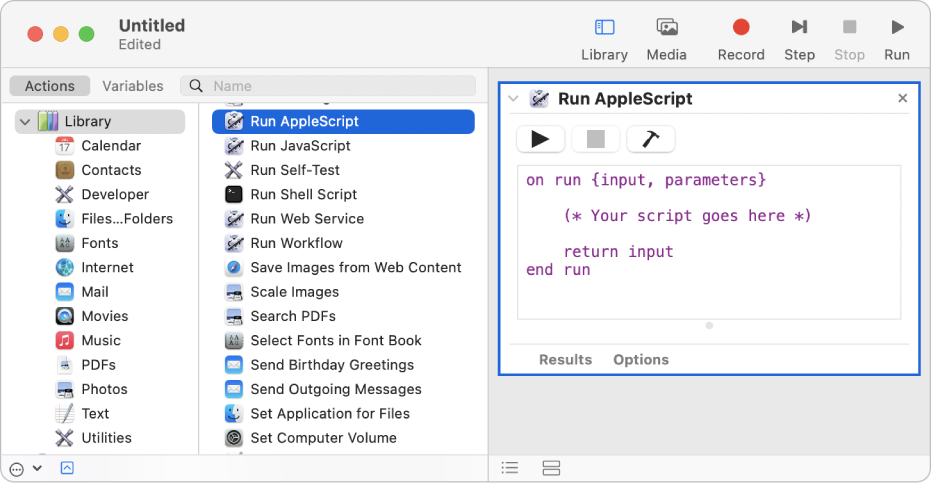
Membuat skrip tindakan Anda sendiri
Jika tugas yang Anda ingin automasikan tidak ada dalam daftar tindakan internal, Anda dapat menambahkan skrip Anda sendiri, seperti skrip AppleScript dan JavaScript, serta perintah shell ke alur kerja Anda. Cukup tambahkan tindakan jalankan skrip yang tepat ke alur kerja Anda dan masukkan kode skrip atau perintah shell Anda.
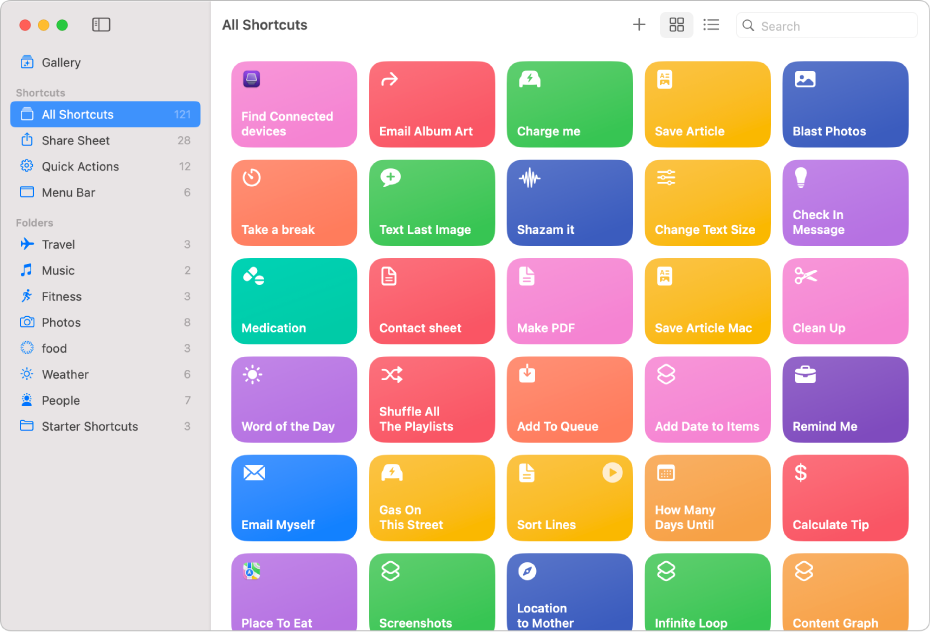
Menggunakan alur kerja Automator dengan app Pintasan
Anda dapat mengimpor alur kerja Automator ke Pintasan dengan mudah. Alur kerja Anda secara otomatis menjadi kumpulan pintasan yang siap dijalankan. Ini menghemat waktu Anda dan langsung membuat Pintasan berguna.
Untuk menjelajahi Petunjuk Pengguna Automator, klik Daftar Isi di bagian atas halaman, atau masukkan kata atau frasa di bidang pencarian.